Process WMI Provider Host là một phần quan trọng của Windows, và thường chạy trên nền background. Process này cho phép các ứng dụng khác trên máy tính của bạn yêu cầu các thông tin về hệ thống.
Bạn đang xem: Wmiprvse là gì
Bình thường process WMI Provider Host không chiếm dụng nhiều tài nguyên hệ thống, nhưng nếu một process khác trên hệ thống hoạt động không đúng cách, khi đó WMI Provider Host sẽ chiếm dụng nhiều CPU.
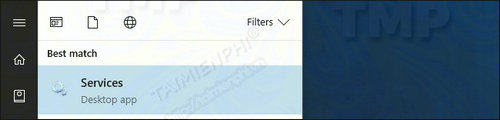
Tiếp theo tìm và kích chuột phải vào Windows Management Instrumentation service, chọn Restart.
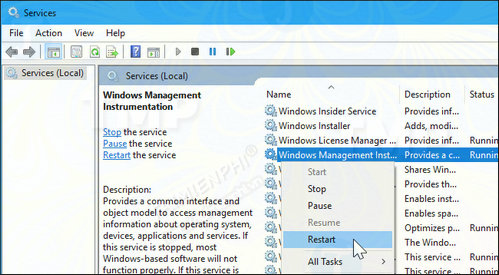
Nếu nhận thấy WMI Provider Host liên tục chiếm dụng nhiều CPU, rất có thể là do process khác trên hệ thống đang hoạt động không đúng cách. Nếu process đó liên tục yêu cầu một lượng lớn các thông tin từ WMI provider sẽ gây ra tình trạng process WMI Provider Host chiếm dụng nhiều CPU. Thủ phạm gây lỗi ở đây là do process khác.
Trường hợp CPU chạy 100%, các bạn có thể tham khảo bài viết sửa lỗi CPU 100, khắc phục tình trạng CPU chạy quá tải 100% trên máy tính của mình nhé!
Để xác định process cụ thể gây ra sự cố với WMI, bạn sử dụng Event Viewer. Trên Windows 10 hoặc 8, bạn kích chuột phải vào nút Start ở góc dưới cùng bên trái, chọn Event Viewer để mở công cụ. Trên Windows 7, mở Start Menu, sau đó nhập Eventvwr.msc vào đó rồi nhấn Enter để mở Event Viewer.
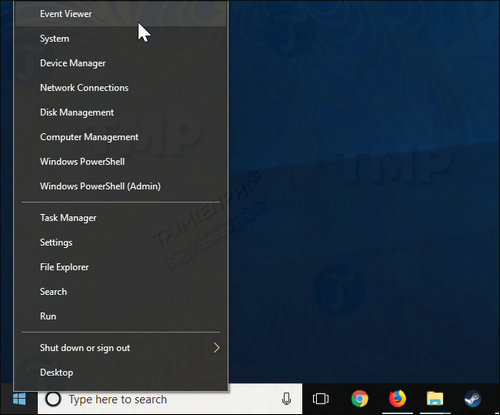
Trên cửa sổ Event Viewer, ở khung bên trái bạn điều hướng đến Applications và Service LogsMicrosoftWindowsWMI-ActivityOperational.
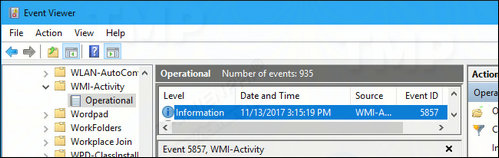
Cuộn qua danh sách và tìm các sự kiện “Error” gần đây. Click chọn từng sự kiện và tìm kiếm mã lỗi ở bên phải ClientProcessId ở góc dưới cùng cửa sổ để tìm số ID của process gây ra lỗi WMI.
Ngoài ra bạn sẽ tìm thấy một số lỗi ở đây. Lỗi có thể là do cùng một số ID process hoặc có thể là do nhiều ID process khác nhau. Click chọn từng lỗi và xem ClientProcessId là gì để tìm số ID của process.
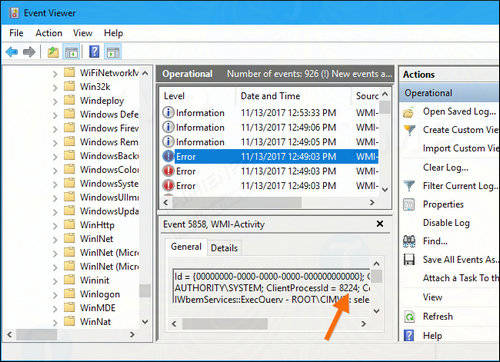
Bước tiếp theo bây giờ là ghim process gây ra lỗi. Đầut iên mở cửa sổ Task Manager bằng cách nhấn tổ hợp phím Ctrl + Shift + Esc hoặc cách khác là kích chuột phải vào thanh Taskbar, chọn Task Manager.
Xem thêm: Thủ Tục Chào Mua Công Khai Là Gì ? Chào Mua Công Khai: Cần Thống Nhất Cách Hiểu
Ví dụ, trong phần hướng dẫn này process HPWMISVC.exe là thủ phạm gây ra lỗi.
Nếu process bị đóng, bạn sẽ không nhìn thấy process hiển thị trong danh sách. Ngoài ra khi một chương trình đóng và mở lại, sẽ có các số ID process khác nhau. Đó là lý do tại sao bạn phải tìm kiếm các sự kiện gần đây, vì số IP process từ các sự kiện cũ hơn trong Event Viewer không hỗ trợ bạn tìm kiếm bất cứ thứ gì.
Sau khi có được các thông tin này trong tay, bạn đã biết process là thủ phạm gây ra lỗi. Tìm kiếm trên mạng tên các process để tìm phần mềm liên quan đến các process này.
Ngoài ra chỉ cần kích chuột phải vào process trong danh sách, click chọn Open File Location để mở vị trí process trên hệ thống, có thể hiển thị gói phần mềm mà process đó là một phần của phần mềm đó.
Những gì bạn cần làm là cập nhật phần mềm hoặc gỡ bỏ cài đặt phần mềm đó đi nếu không sử dụng.
Có thể vô hiệu hóa WMI Provider Host không?
Về mặt kỹ thuật, có thể vô hiệu hóa Windows Management Instrumentation service trên máy tính. Tuy nhiên nếu vô hiệu hóa process này sẽ liên quan đến các process khác trên máy tính. Windows Management Instrumentation service là một phần quan trọng trên Windows, tốt nhất bạn nên để nguyên đó không nên làm gì cả.
Theo phần mô tả của dịch vụ: “nếu dịch vụ này bị dừng, hầu hết các phần mềm dựa trên Windows sẽ hoạt động không đúng cách”. Vì vậy không nên vô hiệu hóa WMI Provider Host.
Nếu gặp phải rắc rối với WMI Provider Host, bạn cần phải xác định process nào trên máy tính là nguyên nhân gây ra lỗi WMI Provider Host chiếm dụng nhiều CPU và cập nhật, loại bỏ hoặc vô hiệu hóa process đó.
Xem thêm: Kỳ Thi Tocfl Là Gì ? Tìm Hiểu Về Kỳ Thi Năng Lực Hoa Ngữ Tocfl
https://gocnhintangphat.com/wmi-provider-host-wmiprvse-exe-la-gi-tai-sao-lai-chiem-dung-nhieu-cpu-29362n.aspx Không chỉ WMI Provider Host (WmiPrvSE.exe) mà còn có những process khác ví dụ như process svchost.exe bị người dùng hiểu nhầm là chương trình có hại trên hệ thống. Nếu muốn chia sẻ ý kiến của bạn cho gocnhintangphat.com.vn, vui lòng để lại ý kiến của bạn trong phần bình luận bên dưới bài viết.
Chuyên mục: Định Nghĩa







